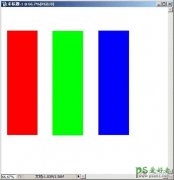PS技巧教程:模糊 减淡 加深 锐化 海绵 涂抹工具应用
模糊工具是将涂抹的区域变得模糊,模糊有时候是一种表现手法,将画面中其余部分作模糊处理,就可以凸现主体。
下左图是 齿轮的摄影图片,为了突出第一个齿轮,我们将后方两个齿轮使用模糊工具涂抹,得到如下右图的效果。 注意模糊工具的操作是类似于喷枪的可持续作用,也就是说鼠标在一个地方停留时间越久,这个地方被模糊的程度就越大。
模糊工具的其他选项和前面的工具类似,就不再重复介绍了。
锐化工具的作用和模糊工具正好相反,它是将画面中模糊的部分变得清晰。在上2图中我们不难看出,模糊的最大效果就是体现在色彩的边缘上 ,原本清晰分明的边缘在模糊处理后边缘被淡化,整体就感觉变模糊了。而锐化工具则反其道而行之,强化色彩的边缘。但过度使用会造成如下图的色斑,因此在使用过程中应选择较小的强度并小心使用。
另外,锐化工具在使用中不带有类似喷枪的可持续作用性,在一个地方停留并不会加大锐化程度。不过在一次绘制中反复经过同一区域则会加大锐化效果。
注意锐化工具的“将模糊部分变得清晰”,这里的清晰是相对的,它并不能使拍摄模糊的照片变得清晰,大家可以尝试对上右图中已经被模糊的齿轮使用锐化工具,看看能否还原到最初的效果。说到底这还是由于点阵图像的局限性,在第一次的模糊之后,像素已经重新分布,原本不同颜色之间互相融入形成新颜色,而要再从中分离出原先的各种颜色是不可能的了。热水与冷水融合后还能在还原为各自原先的温度吗?
因此,大家不能将模糊工具和锐化工具当作互补工具来使用。什么叫互补呢?比如模糊太多了,就锐化一些。这种操作是不可取的,不仅不能达到所想要的效果,反而加倍地破坏图像。就好像我们在以前课程中说过不能将图像先减暗再加亮一样。在Photoshop众多的工具及命令中,有许多彼此间的作用是互为相反的,但绝大多数互为相反的都不能作为互补来使用。包括后面的减淡工具和加深工具也是如此。在实际操作中,如果一种操作的效果过分了,就应该撤销该操作,而不是用互为相反的操作去抵消。